Správa zaměstnanců
V této části se naučíte, jak přidávat nové zaměstnance, spravovat jejich údaje a nastavovat oprávnění. Taskgrip vám usnadní přehled a efektivní správu zaměstnanců.
Přidání nového zaměstnance
Nového zaměstnance můžete snadno přidat přímo z admin přehledu kliknutím na tlačítko Nový zaměstnanec, nebo v levém panelu zvolením karty Zaměstnanci a následným kliknutím na tlačítko Přidat zaměstnance.
Vyplníte osobní, pracovní a administrativní údaje zaměstnance. Po kliknutí na tlačítko Vytvořit zaměstnance budete čekat, až daný uživatel potvrdí pozvánku, která mu byla zaslána na jeho e-mailovou adresu (pokud jste zadali e-mail) nebo formou SMS (pokud jste zadali telefonní číslo).
Osobní údaje
Jméno a příjmení (povinné)
Datum narození a místo narození
Rodné číslo
Telefonní číslo
Pracovní údaje
Pozice
Hodinová mzda
Typ smlouvy a IČO
Datum nástupu a odchodu
Datum ukončení smlouvy
Administrativní údaje
Číslo účtu
Pojišťovna
Role (povinné)

Nastavení docházky
V rámci vytvoření nového zaměstnance rovnou nastavujete výchozí typ docházky pro všechny zaměstnance.
Každý zaměstnanec může mít nastavený jiný typ docházky. Ten upravíte po vytvoření zaměstnance v jeho detailu – stačí kdekoliv v aplikaci kliknout na jméno zaměstnance a v jeho detailu změnit typ docházky.
Ukončení výkazu
V nastavení docházky máte také možnost nastavit ukončení výkazu.
Výkaz se může ukončovat automaticky – buď po uplynutí zadaného počtu hodin od zahájení, nebo ve stanovenou hodinu dne.
3
Role zaměstnanců (oprávnění)
Roli zaměstnance nastavíte ihned při jeho vytváření, nebo kdykoliv později v jeho detailu.
U zaměstnanců volíte roli uživatele, vedoucího nebo administrátora.
Uživatel
Vidí pouze svá data, docházku a zakázky, na kterých pracuje.
Vedoucí
Může upravovat všechny záznamy v rámci firmy (docházku, zakázky, zaměstnance).
Nemá přístup k finančním údajům.
Administrátor
Má plný přístup ke všem datům, včetně finančních údajů a nastavení firmy.
Typicky šéfové nebo majitelé.
4
Přijetí pozvánky zaměstnancem
Zaměstnanci přijde pozvánka do aplikace na jeho e-mailovou adresu nebo formou SMS na jeho telefonní číslo, kterou musí přijmout.
Nejdříve se zaregistruje pomocí e-mailové adresy – aktivuje účet prostřednictvím odkazu v příchozím e-mailu, nebo se zaregistruje prostřednictvím SMS s ověřením kódu.
Po otevření aplikace v notifikačním zvonečku potvrdí pozvánku.
Po přijetí se mu firma zpřístupní a může začít používat aplikaci.
Pokud je zaměstnanec pozván do více firem, vždy nalezne pozvání v notifikačním zvonečku.

5
Seznam zaměstnanců
Po vytvoření jednoho nebo více zaměstnanců se v aplikaci zobrazí seznam zaměstnanců, který naleznete v sekci Zaměstnanci.
Zde vidíte přehled údajů o každém zaměstnanci, které jste zadávali při jeho vytvoření – jméno a příjmení, typ docházky, roli, e-mail, telefonní číslo, datum narození a další.
Pomocí filtrů a vyhledávání můžete zaměstnance rychle najít a po kliknutí na vybraného zaměstnance upravovat a měnit jeho údaje (např. typ docházky).
Import zaměstnanců
V seznamu zaměstnanců lze po kliknutí na tlačítko Import hromadně vytvořit zaměstnance a jednoduše přenést jejich údaje do aplikace (např. z jiných aplikací či tabulek typu Excel).
Více o importu naleznete v návodu Export a import.
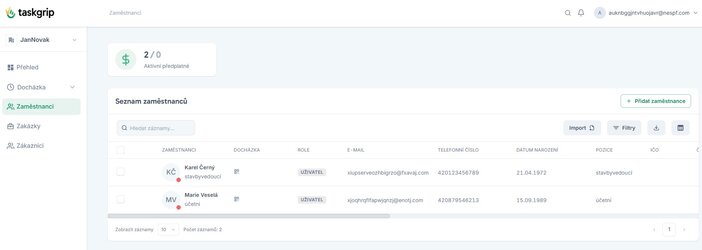
6
Úprava a smazání zaměstnance
Po kliknutí na zaměstnance se dostanete na jeho detail. Zde vidíte kromě jeho časových výkazů základní údaje – jméno a příjmení, pozici, roli a typ docházky, kontaktní údaje a jestli je či není zrovna aktivní.
Kliknutím na tlačítko Upravit zaměstnance můžete změnit nebo upravit jeho osobní, pracovní a administrativní údaje.
Lze změnit i typ docházky nebo automatické ukončování výkazů.
Je nutné změny uložit potvrzením tlačítka Uložit změny.
Smazání uživatele provedeme kliknutím na tlačítko Odstranit zaměstnance.

Tipy pro práci se zaměstnanci
Ujistěte se, že zasíláte pozvánku na správnou e-mailovou adresu nebo telefonní číslo zaměstnance. Pozvánku je však možné kdykoli znovu odeslat.
Pokud administrátor změní e-mailovou adresu nebo telefonní číslo zaměstnance, musí se zaměstnanec znovu zaregistrovat, přihlásit a přijmout novou pozvánku. Do té doby mu stále funguje účet spojený s původní e-mailovou adresou nebo telefonním číslem.
Typ docházky i roli uživatele lze kdykoli upravit v detailu konkrétního zaměstnance podle aktuálních preferencí.
Pro snadné nalezení zaměstnance použijte tlačítko Filtry v seznamu zaměstnanců.
Typ docházky i roli uživatele lze kdykoli upravit v detailu konkrétního zaměstnance podle aktuálních preferencí.
Pro rychlé přidání více zaměstnanců do aplikace použijte tlačítko Import.
Pro lepší přehled o zaměstnancích můžete v detailu každého zaměstnance nastavit jeho fotografii.
✅ Shrnutí
Nového zaměstnance lze přidat přes admin panel nebo přes kartu Zaměstnanci.
Po vyplnění osobních, pracovních a administrativních údajů kliknutím na Vytvořit zaměstnance se čeká na potvrzení pozvánky uživatelem.
Při vytváření zaměstnance se nastavuje výchozí typ docházky, který lze později změnit v jeho detailu.
Ukončení výkazu lze nastavit automaticky – po dosažení zadaného počtu hodin nebo ve stanovenou hodinu.
Role zaměstnanců (oprávnění) jsou tři: uživatel, vedoucí a administrátor. Tyto role se nastavují při vytváření zaměstnance nebo mohou být změněny později v jeho detailu.
Zaměstnanec obdrží pozvánku buď e-mailem nebo formou SMS, kterou musí přijmout a potvrdit v notifikačním zvonečku aplikace. Poté získá přístup do firmy.
V aplikaci je přehled všech zaměstnanců s údaji jako jméno, e-mail, pozice, typ docházky apod.
Lze využít filtry a vyhledávání pro rychlé nalezení zaměstnance a úpravu jeho údajů a také import zaměstnanců hromadně z jiných aplikací (např. Excel).
Po kliknutí na zaměstnance se zobrazí jeho detail (osobní údaje, docházka, kontakty).
Kliknutím na Upravit zaměstnance lze změnit údaje a také zde můžete zaměstnance odstranit.
Víte, jak vytvořit zaměstnance a pozvat je do firmy. Snadno se orientujete v seznamu zaměstnanců a umíte měnit jejich nastavení.
Pozvánka se odesílá při vytvoření nového zaměstnance v aplikaci a toto oprávnění mají pouze administrátor a vedoucí. Pokud má tedy zaměstnanec pouze roli uživatele, pozvánku odeslat nemůže.
Pro hromadné přidání zaměstnanců můžete využít funkci Import, která umožňuje nahrát data z externí aplikace nebo tabulky přímo do Taskgripu.
Nikoliv. Každému zaměstnanci lze nastavit pouze jeden typ docházky, podle kterého eviduje své odpracované hodiny. Tento typ však můžete kdykoliv změnit v detailu zaměstnance.
Ne, každý uživatel má přiřazenou pouze jednu roli, kterou však můžete kdykoliv změnit v jeho detailu.
To nevadí. Zaměstnanci můžete pozvánku kdykoliv znovu odeslat.
Samozřejmě. Údaje o zaměstnanci můžete doplnit nebo upravit v jeho detailu po kliknutí na tlačítko Upravit zaměstnance. Ve stejném místě je také možné zaměstnance smazat – stačí kliknout na tlačítko Odstranit zaměstnance.
Napadá vás ještě něco?
Pokud potřebujete další pomoc, neváhejte se na nás kdykoliv obrátit, nebo si prohlédněte naše další návody. Jsou tu pro vás!
Informace o společnosti